http://www.itmedia.co.jp/news/articles/1401/16/news057.html
1/15から30日以内に新アプリをダウンロードしたユーザーに、50Gバイト分の容量を無料で提供 ということなので、さっそくiPhoneに入れてみました。
Windowsからも使えたらいいねと、Box Syncを入れました。
同期フォルダが固定!?変更不可!?
色々調べたところ、レジストリをいじることで解決しました。
その手順を以下に記します。
- Box Syncがインストールされていない状態にする。すでにインストール済みの場合はアンインストールする。
- 以下のフォルダを削除する。
- C:\Users\Windowsユーザー名\AppData?\Local\Box Sync\
- C:\Users\Windowsユーザー名\Box Sync\
- Box Syncをインストールする。 ログインダイアログが出てくるが、今の時点では触らない。
- 以下を行う。
- Windowsメニューから[ファイル名を指定して実行]を選び、「regedit」を入力、OKボタンを押して レジストリエディタを開く。
- 左ペインから HKEY_LOCAL_MACHINE > SOFTWARE > Box > BoxSync?をたどり、選択状態にする。
- 右ペインで何もないところで右クリックして[新規]→[文字列]を選び、文字列値キーを作成する。 文字列値キーの名称はSyncRootFolder?にする。
- 作成した文字列値キーをダブルクリックする。[値のデータ]に同期フォルダのパスを入力する。
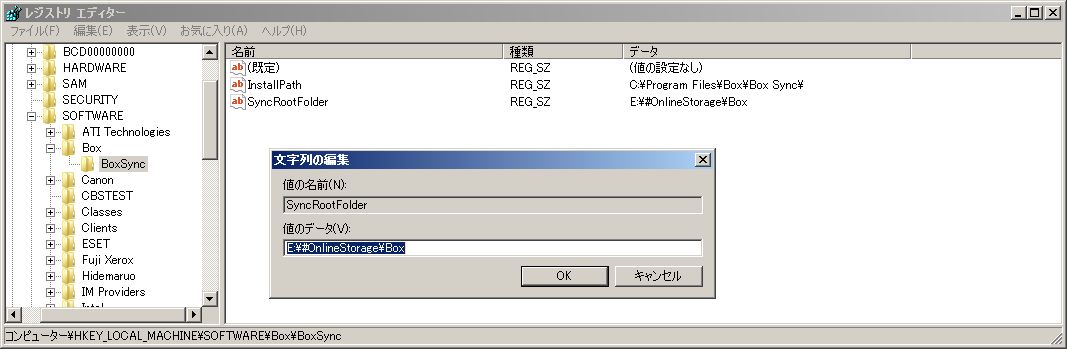
- ログインダイアログより、ログインを行う。
以上で、同期フォルダを任意のフォルダにすることができます。
![[PukiWiki] [PukiWiki]](image/pukiwiki.png)
![[PukiWiki] [PukiWiki]](image/pukiwiki.png)